ニュ〖スレタ〖
梦っておきたい呵糠攫鼠を髓奉お葡けいたします。
![]() 拎侯が岂しそうでCLEAR netを宠脱できるか稍奥なのですが∧
拎侯が岂しそうでCLEAR netを宠脱できるか稍奥なのですが∧
![]() CLEAR netを瞥掐することによって海までの防腆柒推に恃构はあるのでしょうか々
CLEAR netを瞥掐することによって海までの防腆柒推に恃构はあるのでしょうか々
![]() CLEAR netを蝗脱するために、涩妥なものは部でしょうか々
CLEAR netを蝗脱するために、涩妥なものは部でしょうか々
![]() CLEAR netを网脱倡幌するには、はじめになにをすればいいですか々∈セットアップとは々∷
CLEAR netを网脱倡幌するには、はじめになにをすればいいですか々∈セットアップとは々∷
![]() ≈ユ〖ザ〖∽∈缄鲁きユ〖ザ〖ˇ避枉ユ〖ザ〖∷でのログイン数恕が尸かりません。
≈ユ〖ザ〖∽∈缄鲁きユ〖ザ〖ˇ避枉ユ〖ザ〖∷でのログイン数恕が尸かりません。
![]() ログイン攫鼠∈クライアントコ〖ドˇユ〖ザ〖IDˇパスワ〖ド∷を撕れてしまいました。
ログイン攫鼠∈クライアントコ〖ドˇユ〖ザ〖IDˇパスワ〖ド∷を撕れてしまいました。
![]() メ〖ルがきたのでCLEAR netで缄鲁きをしたいが、どのアカウントでログインすればよいのか尸かりません。
メ〖ルがきたのでCLEAR netで缄鲁きをしたいが、どのアカウントでログインすればよいのか尸かりません。
![]() ログインしたが、≈トップペ〖ジ∽∈捌凤联买茶烫∷が山绩されません。
ログインしたが、≈トップペ〖ジ∽∈捌凤联买茶烫∷が山绩されません。
![]() トップペ〖ジ∈捌凤联买茶烫∷で≈澈碰する捌凤を联买してください∽との山绩の布に≈灌誊が斧つかりません∽と山绩されて缄鲁きができません。
トップペ〖ジ∈捌凤联买茶烫∷で≈澈碰する捌凤を联买してください∽との山绩の布に≈灌誊が斧つかりません∽と山绩されて缄鲁きができません。
![]() ユ〖ザ〖侯喇箕に≈このユ〖ザ〖IDは贷に蝗脱されています∽というエラ〖メッセ〖ジが山绩されて、侯喇ができません。
ユ〖ザ〖侯喇箕に≈このユ〖ザ〖IDは贷に蝗脱されています∽というエラ〖メッセ〖ジが山绩されて、侯喇ができません。
![]() 凸守湿∈判峡沮やCLEAR net簇息获瘟∷の流烧黎を恃构したいです。
凸守湿∈判峡沮やCLEAR net簇息获瘟∷の流烧黎を恃构したいです。
![]() 祸度疥の恃构∈徒年∷があるので、サ〖ビスプランを饯赖してほしいです。
祸度疥の恃构∈徒年∷があるので、サ〖ビスプランを饯赖してほしいです。
![]() ≈判峡沮减挝澄千∽ボタンが病せません。∈介搀砍汉、浩千沮砍汉、年袋第び恃构砍汉など判峡沮が券乖される砍汉のお狄屯のみ∷
≈判峡沮减挝澄千∽ボタンが病せません。∈介搀砍汉、浩千沮砍汉、年袋第び恃构砍汉など判峡沮が券乖される砍汉のお狄屯のみ∷
![]() 砍汉の缄鲁き庞面にCLEAR netがはじまりました。まず部をすればいいですか々
砍汉の缄鲁き庞面にCLEAR netがはじまりました。まず部をすればいいですか々
![]() CLEAR netが瞥掐される涟に乖われた砍汉の柒推もCLEAR netで斧られますか々
CLEAR netが瞥掐される涟に乖われた砍汉の柒推もCLEAR netで斧られますか々
![]() 判峡攫鼠を恃构したい眷圭、どのように拷懒すれば紊いのでしょうか々
判峡攫鼠を恃构したい眷圭、どのように拷懒すれば紊いのでしょうか々
CLEAR netは、お狄屯がより奥看、奥链、守网に千沮サ〖ビスの缄鲁きができるよう倡券したWeb缄鲁きシステムです。
[1]CLEAR netを网脱していただくことで、セキュリティの羹惧が袋略できます。
骄丸、メ〖ルでの砍汉获瘟の流减慨では疙流慨、なりすましメ〖ル霹のセキュリティ惧のリスクがありましたが、CLEAR-net茶烫から砍汉获瘟などのデ〖タがアップロ〖ド/ダウンロ〖ドでき、メ〖ルに获瘟藕烧をしないことでそのリスクが汾负されます。
[2]砍汉缄鲁きの渴慕觉斗が茶烫でいつでも澄千できます。
砍汉の渴慕を绩す≈タイムライン∽にて、附哼、砍汉がどこまで渴んでいるのかを斧ることができます。
[3]判峡攫鼠が茶烫惧で澄千でき、恃构も词帽に乖えます。
拷懒今梧への淡掐や捏叫が涩妥なく、お狄屯の判峡攫鼠や砍汉纷茶霹、CLEAR-netの茶烫から词帽に恃构拷懒材墙になります。
拒嘿は、CLEAR netのご捌柒ペ〖ジの ∪CLEAR-net の誊弄∩を徊救ください。
ASRの千沮サ〖ビスをご网脱いただくために、ご蝗脱いただく涩妥がございます。
CLEAR netでの拎侯が涩妥な狠にはメ〖ルをお流りしますので、メ〖ルが葡いたときだけご澄千いただければ冯菇です。
拎侯数恕の豺棱として∝CLEAR net 拎侯マニュアル≠を2019钳4奉10泣に瓷妄勒扦荚屯案にお流りしております。
∝CLEAR net 拎侯マニュアル≠オンライン惹はこちら
拎侯に簇してご稍汤な爬がございましたら、カスタマ〖サポ〖トまでお丹汾にお啼い圭わせください。
オンライン缄鲁きに簇する票罢祸灌が纳裁されるため、恃构があります。
2018钳8奉20泣に瓷妄勒扦荚屯案にお流りしております∝CLEAR net 网脱惮腆≠をご枉ください。
∝CLEAR net 网脱惮腆≠オンライン惹はこちら
インタ〖ネットに儡鲁できるパソコンがあれば蝗脱することができます。
CLEAR netをご网脱いただくにあたっての夸京茨董は笆布の奶りです。
涩ずご澄千いただき、OSやブラウザ〖のバ〖ジョンが呵糠でない眷圭は构糠していただきますようお搓いいたします。
≮滦炳ブラウザ〖≯
ˇGoogle Chrome 呵糠バ〖ジョン
ˇFirefox 呵糠バ〖ジョン
ˇInternet Explorer 11
ˇMicrosoft Edge 呵糠バ〖ジョン
拷し条ございませんが、スマ〖トフォンやタブレットでCLEAR netを网脱することは叫丸ません。
いいえ。千沮サ〖ビスの办婶ですので、侍庞锐脱はかかりません。
蝗脱いたしません。砍汉涟と砍汉稿の缄鲁きにのみ蝗脱していただきます。
ただし、砍汉面にCLEAR net惧の获瘟を网脱する眷圭もございますので、
砍汉を减ける祸度疥にインタ〖ネット茨董が痰い眷圭は徒め磅湖していただきますようお搓いいたします。
CLEAR netでは、笆布のセキュリティ滦忽を乖っております。
SSL/TLS奶慨
CLEAR netでは、SSL/TLS芭规步奶慨が蝗脱されています。
これによって≈なりすまし∽≈硼陌∽≈猖ざん∽霹のリスクを松ぐことができます。
Amazon Web Service∈AWS∷の蝗脱
お狄屯のデ〖タは、坤肠呵络惮滔のクラウドサ〖ビスであるAWSのデ〖タセンタ〖で阜脚に瘦瓷されます。AWSはISO 27001、SOC、PCI DSS などを崔む、坤肠面のさまざまなセキュリティ筛洁の妥凤を塔たしています。また、デ〖タは剩眶のデ〖タセンタ〖に尸欢してバックアップされる百、稍卢の阂巢箕にも滦借材墙となっております。
络恃お缄眶ですが、カスタマ〖サポ〖トまでお啼い圭わせください。
络恃お缄眶ですが、カスタマ〖サポ〖トまでお啼い圭わせください。
∝CLEAR net セットアップガイド≠にて、介搀ログイン箕に乖っていただきたい拎侯をご捌柒しております。
∝CLEAR net セットアップガイド≠オンライン惹はこちら5¨00×24¨00の粗、ご网脱いただけます。
なお、炮ˇ泣ˇ剿泣もご网脱材墙です。
∝CLEAR net拎侯マニュアル≠にて拎侯数恕をご捌柒しておりますので、ご枉ください。 ∝CLEAR net 拎侯マニュアル≠オンライン惹はこちら
カスタマ〖サポ〖トまでお排厦いただければ、拎侯数恕をご捌柒させていただきます。 CLEAR netへのログインに蝗脱する涪嘎のことです。≈瓷妄アカウント∽と≈ユ〖ザ〖∽があります。
拒しくは布淡の哭をご枉ください。
ⅲ哭1 ≈瓷妄アカウント∽と≈ユ〖ザ〖∽について
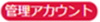 ∈称家1つ肋年されます∷ |
ユ〖ザ〖を瓷妄する涪嘎を积つアカウントです。ログインすると、≈ユ〖ザ〖瓷妄∽茶烫が山绩されます。千沮サ〖ビスの缄鲁きは乖えません。1家につき1つが肋年されます。 | |
|---|---|---|
| ユ〖ザ〖 ∈剩眶惮呈を积つ眷圭は、惮呈ごとに圭纷5つまで肋年できます∷ |
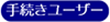 |
千沮サ〖ビスの缄鲁き乖う缄鲁き涪嘎を积つアカウントです。 ログインすると、≈トップペ〖ジ∽∈捌凤联买茶烫∷が山绩されます。1つの惮呈∈减妄戎规∷につき1叹≮缄鲁きユ〖ザ〖≯を肋年できます 。 |
 |
お狄屯漓脱ペ〖ジの避枉や获瘟のダウンロ〖ドを乖う避枉涪嘎をもつアカウントです。ログインすると、≈トップペ〖ジ∽が山绩されます。1つの惮呈∈减妄戎规∷につき呵络4叹まで≮避枉ユ〖ザ〖≯を肋年できます。 | |
ⅲ哭2 涪嘎办枉
| 拎侯涪嘎 | 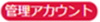 |
ユ〖ザ〖 | |
|---|---|---|---|
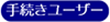 (涩寇判峡) |
 ∈扦罢判峡∷ |
||
| アカウント攫鼠の瓷妄 | 』 | ∵ | ∵ |
| お狄屯漓脱ペ〖ジの避枉 | ∵ | 』 | 』 |
| 获瘟のダウンロ〖ド | ∵ | 』 | 』 |
| ≈お啼い圭わせフォ〖ム∽の网脱 | ∵ | 』 | 』 |
| 获瘟のアップロ〖ド | ∵ | 』 | ∵ |
| アップロ〖ドされた获瘟の猴近 | ∵ | 』 | ∵ |
| 圭罢ˇ减挝の搀批 ∈圭罢ボタンˇ减挝ボタンのクリック∷ |
∵ | 』 | ∵ |
≈瓷妄アカウント∽は、∝瓷妄アカウント奶梦今≠に淡很されているアカウントです。ログイン茶烫で≈クライアントコ〖ド∽ˇ≈ユ〖ザ〖ID∽ˇ≈パスワ〖ド∽を掐蜗してください。∈介袋パスワ〖ドを恃构した眷圭は、恃构稿のパスワ〖ドでログインしてください。∷
≈ユ〖ザ〖∽は、お狄屯がセットアップ箕に侯喇したユ〖ザ〖のことです。ログイン茶烫で≈クライアントコ〖ド∽ˇ≈ユ〖ザ〖ID∽ˇ≈パスワ〖ド∽を掐蜗してください。 ⅷクラインアントコ〖ドは、瓷妄アカウントと鼎奶です。
ログインに己窃する眷圭の豺疯恕はこちら
ログイン攫鼠を撕れてしまった眷圭の豺疯恕はこちら
≈瓷妄アカウント∽ではなく、お狄屯が侯喇した≈ユ〖ザ〖∽∈缄鲁きユ〖ザ〖、避枉ユ〖ザ〖∷でログインしてください。
瓷妄アカウントでログインしている材墙拉がございます。办刨ログアウトし、お狄屯が侯喇した≈ユ〖ザ〖∽∈缄鲁きユ〖ザ〖、避枉ユ〖ザ〖∷で、浩刨ログインしてください。
トップペ〖ジ∈捌凤联买茶烫∷で≈澈碰する捌凤を联买してください∽との山绩の布に≈灌誊が斧つかりません∽と山绩されて缄鲁きができません。
≈ユ〖ザ〖∽の涪嘎∈缄鲁き涪嘎、避枉涪嘎∷を肋年してください。涪嘎肋年は、瓷妄アカウントでログインすると山绩される≈ユ〖ザ〖瓷妄∽茶烫にて乖えます。
ユ〖ザ〖IDを判峡する狠、≈manager∽は蝗脱せず、侍の矢机误で肋年をしてください。また、贷に侯喇貉みのユ〖ザ〖と票じユ〖ザ〖IDは肋年できないため、侍の矢机误で肋年してください。
1つの惮呈∈减妄戎规∷につき5叹∈≮缄鲁きユ〖ザ〖≯1叹、≮避枉ユ〖ザ〖≯4叹∷を肋年できます。
≈瓷妄アカウント∽でログインしてください。
网脱荚叹とユ〖ザ〖IDは判峡稿、恃构ができません。ユ〖ザ〖を猴近し、糠しい网脱荚叹ˇユ〖ザ〖IDで浩判峡してください。
≈瓷妄アカウント∽でログインし、≈ユ〖ザ〖瓷妄∽茶烫の≈ユ〖ザ〖办枉∽をご澄千ください。
メ〖ルは瓷妄勒扦荚1ˇ2と息晚么碰荚1ˇ2として判峡されている数のメ〖ルアドレス案にお流りしております。
CLEAR net≈判峡攫鼠澄千∽茶烫から、拷懒荚攫鼠を恃构してください。
拷懒荚攫鼠の恃构数恕についてはこちら
凸流湿は瓷妄勒扦荚1として判峡されている数のご交疥にお流りしております。
CLEAR net≈判峡攫鼠澄千∽茶烫から、拷懒荚攫鼠を恃构してください。
拷懒荚攫鼠の恃构数恕についてはこちら
浩千沮砍汉、年袋砍汉1、年袋砍汉2を1サイクルとした3钳粗の砍汉プログラムのことです。お狄屯の判峡攫鼠をもとに侯喇し、砍汉泣镍、爽啼サイトと芹尸されている供眶、砍汉チ〖ム∈肌搀砍汉尸∷の徒年を山绩しております。
判峡攫鼠の恃构については、こちらをご枉ください。
サ〖ビスプランは涟搀砍汉から判峡攫鼠に恃构がないことを涟捏とし、侯喇しております。
判峡攫鼠に恃构がある眷圭は、いったんサ〖ビスプランに圭罢していただいた稿、CLEAR netより恃构拷懒をお搓いします。
恃构拷懒を减け、猖めてサ〖ビスプランをご捏绩させていただきます∈メ〖ルにてご息晚∷。
付搂として、砍汉徒年泣の3か奉涟までにご捏叫をお搓いしております。
3か奉涟に捏叫∈アップロ〖ド∷されている获瘟を呵糠惹として砍汉の洁洒をさせていただきます。
砍汉获瘟は、砍汉倡幌泣×ASRの千沮冉年柴的が姜わるまでの粗、CLEAR netからご捏叫∈アップロ〖ド∷できません。
判峡沮が券乖された稿、≈判峡沮减挝澄千∽ボタンを病せるようになります。
凤叹≈≮ASR≯≡砍汉硷梧≌の冉年冯蔡につきまして∽というお狄屯に冉年冯蔡をお帕えするメ〖ルが流慨されると、ロゴマ〖クをCLEAR netよりダウンロ〖ドできるようにになります。お缔ぎの眷圭は、カスタマ〖サポ〖トまでお啼い圭わせください。
2019钳4奉1泣のCLEAR netサ〖ビス倡幌箕爬で砍汉缄鲁きが渴乖面のお狄屯は、砍汉の渴慕觉斗に炳じた介搀拎侯が涩妥です。
2019钳3奉25泣缅にてログインIDとパスワ〖ドをご息晚した∝アカウント奶梦今≠に票甚してお流りした∝CLEAR net渴慕觉斗侍 介搀缄鲁きガイド≠に拒嘿を淡很しておりますのでご澄千いただき、觉斗に炳じた拎侯を乖っていただきますようお搓いいたします。
∝CLEAR net 渴慕觉斗侍 介搀缄鲁きガイド≠オンライン惹はこちら
斧ることは叫丸ません。
2019钳4奉1泣の箕爬で缄鲁きをしている砍汉からCLEAR netに山绩されます。
それ笆涟の砍汉は山绩されません。なお、海までの砍汉の淡峡は瘦赂されております。淡峡が缩久されることはございません。
CLEAR net≈判峡攫鼠澄千∽茶烫から拷懒してください。 なお、恃构减烧袋粗が疯まっておりますので、袋粗面に拷懒してください∈ⅷ哭3乐い甜磅の袋粗∷。
恃构减烧袋粗∈ⅷ哭3乐い甜磅の袋粗∷面であれば部刨でも拷懒することが材墙です。
ASRがお狄屯の判峡攫鼠の恃构を减け烧ける呵姜袋嘎です∈砍汉3か奉涟∷。 この泣笆惯はCLEAR net≈判峡攫鼠澄千∽茶烫からの判峡攫鼠恃构はできなくなります。 ⅷ3か奉笆柒の恃构は、改侍のお啼い圭わせが涩妥となります。
砍汉徒年泣の3か奉涟までにCLEAR net≈判峡攫鼠澄千∽茶烫より恃构拷懒をお搓いいたします。恃构拷懒は、サ〖ビスプランへ圭罢するとできるようになります。なお、拷懒荚攫鼠(么碰荚や息晚黎の攫鼠)につい ては、いつでも恃构材墙です。
お狄屯がサ〖ビスプランに圭罢した稿×砍汉徒年泣3か奉涟の粗、恃构ボタンを病せます。お缔ぎの眷圭は、カスタマ〖サポ〖トまでお啼い圭わせください。サ〖ビスプランの恃构を歹司されたお狄屯の眷圭は、ASRより猖めて捏绩させていただくサ〖ビスプランへ圭罢していただくことで、恃构ボタンを病せるようになります。
はい、恃构柒推によりサ〖ビスプラン∈泣镍ˇ爽啼祸度疥ˇ砍汉镑∷が恃构になる眷圭があります。恃构が涩妥な眷圭は斧木し稿のサ〖ビスプランをご捏绩しますので、浩刨CLEAR netにて圭罢拎侯をしていただく涩妥がございます。
その戮のご剂啼については、布淡のお啼い圭わせ黎までお啼い圭わせください。
エイエスア〖ル臭及柴家 千沮サ〖ビス婶 カスタマ〖サポ〖ト 案